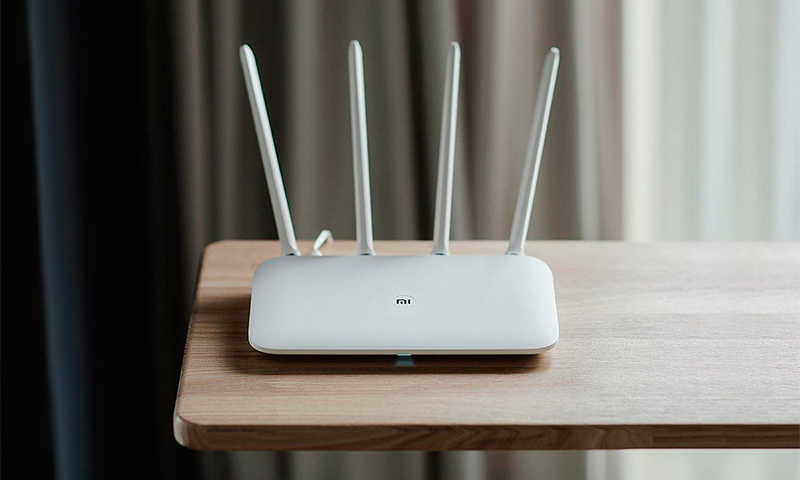- Как усилить сигнал WI-FI. Как из роутера сделать репитер.
- Место размещения
- Роутер в режиме репитера
- Смена IP адреса
- Вход в панель настроек
- 10 лучших Wi-Fi репитеров
- Какой Wi-Fi репитер лучше купить
- Лучшие бюджетные усилители сигнала Wi-Fi
- Лучшие усилители Wi-Fi сигнала роутера
- Виды усилителей
- Как выбрать усилитель Wi-Fi
- Функциональность
- Количество антенн
- Особенности LAN-портов
- Скорость передачи
Как усилить сигнал WI-FI. Как из роутера сделать репитер.
Для увеличения зоны охвата беспроводной сети необходимо настроить второй роутер в режиме репитера.
Такая необходимость возникает, когда нет возможности установить основную точку доступа в центре офиса или дома. Либо это помещение очень большое и сигнал wifi в некоторых местах просто затухает.
Некоторые стараются своими руками изготовить усиливающую антенну , но этот процесс довольно трудоемкий и простому пользователю просто не по зубам.
Обычно для решения этого вопроса применяют специальные устройства, так называемые повторители (репитеры, ретрансляторы). Но случаются такие ситуации, когда у вас в наличии имеется несколько маршрутизаторов, а покупать дополнительный повторитель не целесообразно. Тут как раз и возникает вопрос, а возможно ли настроить роутер в режиме репитера.
Обычно такая информация указывается на коробке устройства, но бывают случаи, что оно досталось вам без упаковки. Чтобы определить присутствует ли данная функция, необходимо зайти в настройки (как это сделать я описывал в статье Как настроить роутер ). Во вкладке настройка беспроводной сети проверить наличие функции WDS. Ниже приведена картинка типовых настроек роутера фирмы TP-Link . Могу сказать от себя, что данная функция на устройствах других производителей не сильно отличается.
Место размещения
Мне кажется, что мы разобрались в возможности реализации такой схемы подключения. Теперь можно приступить к настройке роутера в режиме репитера. Давайте сначала определимся с местами установки. Если у вас дома уже установлена точка доступа, но сигнал очень плохо долетает до дальней комнаты, то можно его не трогать и оставить где он сейчас стоит. Второе устройство установите в той комнате где хуже всего прием сигнала. Под установкой я подразумеваю включение второго маршрутизатора в сеть питания. А также подключение кабелем к ноутбуку или стационарному компьютеру. Такое подключение необходимо для дальнейшей настройки.
Если же вы имеете возможность поменять место расположения первой точки доступа (зависит от длины кабеля и его прокладки), то постарайтесь установить его как можно ближе к середине квартиры. Сделать это надо так чтобы в один из концов помещения сигнал долетал устойчивый, а в другом конце соответственно затухал. Далее как в первом варианте подключите роутер который будете использовать в качестве повторителя. В процессе может не хватает длины кабеля, но вы сможете нарастить кабель самостоятельно .
Роутер в режиме репитера
Итак, мы выяснили в каких местах необходима установка основной и дополнительной точки доступа, которую будем использовать в режиме репитера. Теперь переходим непосредственно к настройке роутера как повторителя. Будем считать, что первое устройство настроено корректно и имеет выход в интернет.
Смена IP адреса
Для начала необходимо определить какие IP адреса имеет каждая из двух точек доступа. Чтобы это сделать легким путем нужно на тыльной стороне устройства отыскать информацию о настройках.
Если найти данную информацию не удалось, заходим в меню самого маршрутизатора и проверяем IP адрес уже там. Если эти значения совпадают, то на одном из устройств необходимо сменить значение. Например с 192.168.0.1 на 192.168.1.1 (обычно именно такие цифры используются в качестве адреса, однако у техники фирмы Apple все по другому, но это уже другая история). Эти действия нужно, чтобы в дальнейшем не возникало проблем и конфликтов.
Вход в панель настроек
Если проблем с конфликтами адресов не возникло, то самое время перейти к настройке второго роутера в режиме репитера. Для этого необходимо подключиться к беспроводному маршрутизатору по кабелю или через сеть wifi (о том как это сделать описано в статье как подключиться к роутеру ). Далее открываем любой браузер и в строке ввода прописываем тот самый IP адрес, который был указан на тыльной стороне нашего устройства, после чего нажимаем Enter. Перед вами появится окно в которое необходимо ввести следующие данные:
- для устройств фирмы TP-Link, Asus, Netgear – логин будет: admin, а пароль тоже: admin;
- для устройств фирмы Zyxel – логин будет: admin, а пароль: 1234 либо password.
Случаются ситуации когда пароли могут не подойти, для этого сбросьте настройки и посмотрите на обратной стороне, возможно там прописаны эти данные.
В данных действиях не должно возникнуть каких либо проблем. Вы должны попасть во внутреннюю программу где будем производить основные изменения.
10 лучших Wi-Fi репитеров
Актуальный рейтинг лучших Wi-Fi репитеров — оптимальные предложения для установки дома или в крупном офисе.
Какой Wi-Fi репитер лучше купить
По своей функциональности Wi-Fi репитер схож с сетевым концентратором. Однако не следует путать эти устройства. Усилитель имеет гораздо меньшее время задержки. Зато концентратор обладает рядом дополнительных возможностей (автосегментация портов, поддержка резервных связей, расширенные функции управления сетями и др.).
Перед покупкой репитера следует определить поддерживаемые им стандарты передачи данных. От этого зависит совместимость с роутером и подключаемыми устройствами. Рекомендуем приобретать усилитель, функционирующий в соответствии с распространенными сегодня стандартами 802.11ac или 802.11n.
Необходимо обратить внимание на максимальную скорость передачи данных. Репитер одновременно принимает сигнал и отправляет его подключенным устройствам. Поэтому реальный показатель будет значительно ниже заявленного производителем.
Оптимальной для домашнего использования считается скорость от 300 Мбит/сек.
Важной характеристикой оборудования является дальность действия. Она влияет на максимальную площадь зоны охвата усилителя. Требуемое значение индивидуально. Следует учитывать наличие толстых стен, перекрытий и иных конструкционных особенностей здания, препятствующих прохождению сигнала.
Некоторые репитеры предназначены для работы совместно с роутерами определенных брендов. Универсальные приборы требуют специальной настройки перед использованием.
Советуем приобрести модель, обладающую возможностью управления через мобильное приложение или ПО для компьютера. Это облегчит введение усилителя в эксплуатацию и последующий мониторинг.
Лучшие бюджетные усилители сигнала Wi-Fi
Подобные модели стоят около 2000 рублей. Они обладают небольшими габаритами и площадью охвата, а также минимальной функциональностью. Бюджетные репитеры предназначены для установки в жилом доме или маленьком офисе.
Лучшие усилители Wi-Fi сигнала роутера
Усилитель Wi-Fi – это сетевое устройство, предназначенное для приема сигнала от маршрутизатора с последующим увеличением мощности при передаче.
Главное достоинство заключается в высокой дальности действия. Усилитель необходим в тех случаях, когда роутер не способен предоставить хорошую скорость и покрытие в конкретно выбранном участке.
К тому же, при использовании репитера к маршрутизатору можно подключать любую мобильную технику на дальних дистанциях. Ниже представлен рейтинг лучших усилителей Wi-Fi 2023 года.
Виды усилителей
Как и любой другой гаджет, усилители беспроводной сети различаются мощностью и конструкционными качествами. На отечественном рынке представлено несколько видов репитеров:
- Портативные или персональные. Этот вариант подходит для усиления сигнала при использовании одного или двух мобильных устройств. Отличаются компактностью и невысокой мощностью Могут подключаться через порт USB;
- Домашние. Подобная техника используется в домашних условиях для усиления беспроводных сетей, к которым подключено до 5 устройств. При этом дальность действия может достигать 20 метров;
- Офисные. К данной категории относятся мощные репитеры, которые можно использовать в качестве полноценной точки доступа. Ключевым достоинством является широкий набор антенн, обеспечивающих стабильный сигнал при использовании до 50 подключенных девайсов.
Как выбрать усилитель Wi-Fi
Перед покупкой репитера нужно ознакомиться с множеством функциональных и конструкционных качеств. Для начала пользователь должен определиться с тем, сколько устройств будет подключаться к маршрутизатору. Исходя из этого, удастся подобрать усилитель по мощности и поддерживаемому стандарту Wi-Fi.
Также следует обращать внимание на следующие критерии.
Функциональность
При покупке бюджетной модели не стоит рассчитывать на широкий функционал. Главной задачей такого устройства будет усиление беспроводного сигнала с дальностью до 15-20 метров. Однако более дорогостоящие модели могут предложить массу интересных возможностей:
- Режим точки доступа. Благодаря такой функции усилитель может самостоятельно раздавать интернет. Для начала пользователь должен подключить к нему сетевой кабель через порт Ethernet. После этого репитер может полностью заменить маршрутизатор, при этом предоставляя более мощный сигнал;
- Технологии Beamforming и MU-MIMO. Позволяют направлять сигнал в конкретно указанную часть помещения;
- WPS. Благодаря этой кнопке упрощается процесс настройки;
- Дистанционное управление. С усилителем можно взаимодействовать на расстоянии. Для этого предусмотрены специальные приложения, предназначенные для устройств на базе Android и iOS.
Количество антенн
Многие пользователи ошибаются, заявляя, что количество антенн влияет на дальность действий. На самом деле они играют важную роль только в том случае, если устройство поддерживает технологию MU-MIMO. В этом случае антенны можно направить в сторону подключенного девайса.
Особенности LAN-портов
Большинство усилителей Wi-Fi оборудуются портами Ethernet. Их может быть от 1 до 4 штук. Как правило, используются они в офисных или домашних моделях среднего ценового класса. Используются эти разъемы для следующих задач:
- Организация точки доступа. Благодаря специальному кабелю репитер можно подключить к маршрутизатору, тем самым организовав точку доступа. К преимуществам можно отнести более высокую скорость соединения;
- Прямое подключение домашней техники к репитеру. В этом случае пользователь может соединить с помощью кабеля Ethernet компьютер и репитер. Также можно подключать ноутбуки, телевизоры и прочую технику, в которой предусмотрен разъем LAN.
Скорость передачи
Чем выше скорость, тем будет лучше пропускная способность усилителя Wi-Fi. Ознакомиться с этими параметрами можно в руководстве по эксплуатации каждой модели.
Скорость указывает для каждого поддерживаемого диапазона. К примеру, для 5 ГГц может быть 867 Мбит/с, а для 2.4 ГГц – 300 Мбит/с.